三星怎么截图手机屏
智能手机的日常使用中,截图功能是一项非常实用且常用的操作,对于三星手机用户而言,掌握多种截图方法能够更加便捷地捕捉屏幕上的重要信息、精彩瞬间或是进行故障排查等,以下将详细介绍三星手机的截图方式:
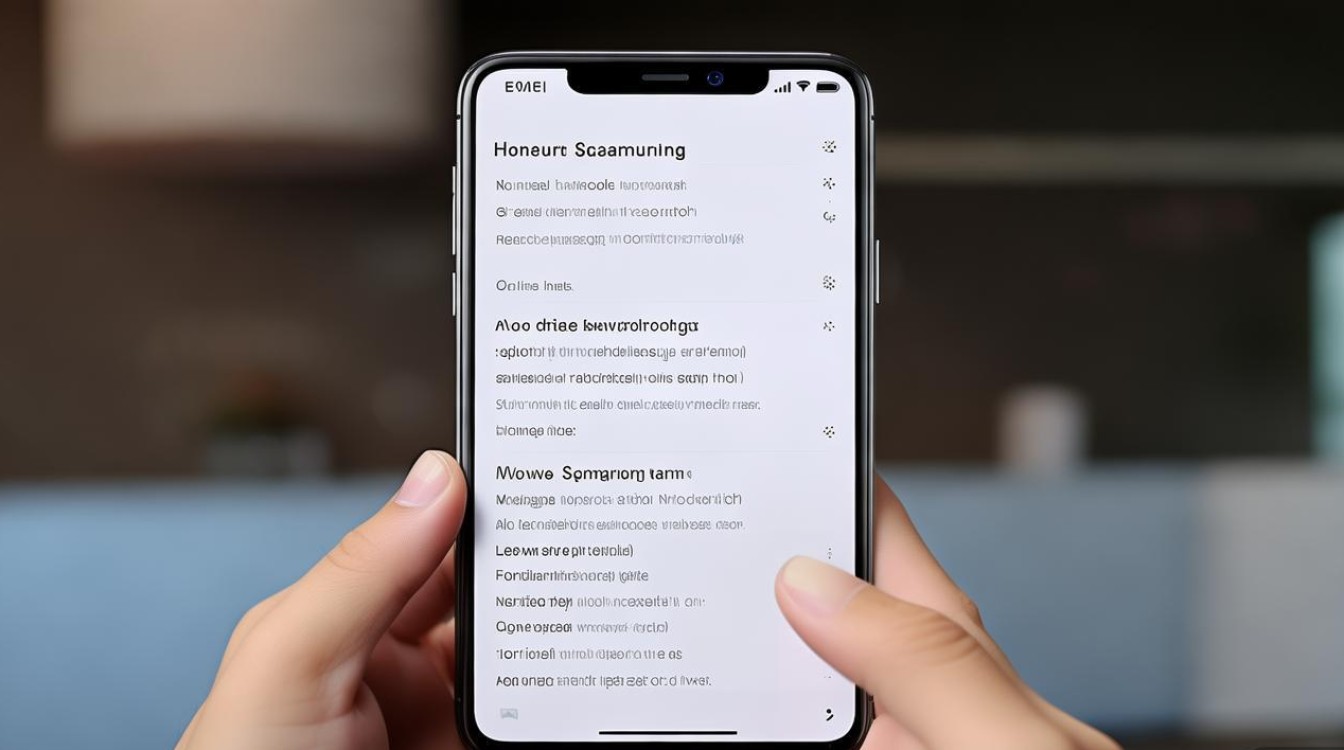
常规按键组合截图
- 电源键 + 音量下键 这是三星手机最常见且通用的截图方法,操作时,同时按下手机的电源键和音量下键并保持片刻,当听到“咔嚓”一声或者屏幕闪烁一下,即表示截图成功,当你在浏览网页时看到重要的资讯,或者在聊天软件中有需要保存的对话内容,只需迅速同时按下这两个按键,就能快速完成截图操作,这种方法简单直接,适用于大多数三星手机型号,无论是早期的 Galaxy 系列还是较新的机型,都能很好地兼容。
- 手掌滑动截图 三星手机独具特色的截图方式之一,首先确保手机的“手掌滑动截屏”功能已开启,一般在手机的设置 高级功能(不同机型设置路径可能略有差异)中可以找到该选项并开启,开启后,当你想要截图时,将手掌侧立,用手掌边缘从屏幕的一侧向另一侧快速滑动,就像用手拂过屏幕一样,系统会捕捉到这一动作并自动进行截图,这种方式在单手操作手机时非常方便,尤其是在阅读较长的文章或浏览图片时,无需双手同时操作按键,只需轻轻一挥手掌即可完成截图,大大提高了操作的便捷性,不过需要注意的是,手掌要干净且干燥,避免误触或污渍影响屏幕显示。
智能助手 Bixby 截图
如果三星手机配备了 Bixby 语音助手,还可以通过语音指令来截图,唤醒 Bixby 语音助手(通常可以长按手机的 Bixby 专属按键或者说出特定的唤醒词,具体取决于手机设置),然后清晰地说出“截图”指令,Bixby 会立即执行截图操作,并将截图结果展示在屏幕上,这种方式在一些场景下非常实用,比如当你双手都拿着物品无法使用手指操作按键或滑动屏幕时,只需一句话就能轻松完成截图,充分体现了智能语音交互的便捷性,但前提是手机的 Bixby 语音助手已正确设置并能够正常运行,且周围环境相对安静,以确保语音指令能够被准确识别。
S Pen 截图(仅适用于配备 S Pen 的三星手机)
对于三星的 Note 系列等配备 S Pen 的手机,S Pen 提供了丰富的截图功能。
- 智能选择截图 打开 S Pen 的悬浮窗功能(一般通过长按 S Pen 上的按钮即可呼出悬浮窗),在悬浮窗中点击“智能选择”图标,此时屏幕上会出现一个选区框,你可以通过拖动选区框的边缘来调整截图范围,无论是选取文章中的某一段文字、图片中的特定部分,还是对不规则形状的区域进行截图,都能精准实现,调整好选区后,点击“完成”按钮,即可将所选区域截图保存,这种方式非常适合对屏幕中的特定内容进行有针对性的截图,避免了全屏截图后再进行裁剪的繁琐操作。
- 手写截图 同样在 S Pen 悬浮窗中,点击“手写笔记”图标,然后在屏幕上书写或绘制相关内容,书写的内容会直接显示在屏幕上,并且可以与屏幕上原本的图像或文字进行叠加,完成后,点击“保存”按钮,即可将带有手写内容的屏幕截图保存下来,这种截图方式不仅能够记录屏幕信息,还能添加个人的注释、标记或创意绘画,非常适合用于会议记录、学习笔记或者创意设计等场景,让截图更具个性化和实用性。
第三方应用截图
除了手机自带的截图方法外,还可以借助一些第三方应用来实现截图功能,部分截图软件可以在应用内设置摇动手机截图、点击通知栏图标截图等多种自定义截图方式,这些应用通常还具备一些额外的功能,如截图编辑、分享、批量处理等,在使用第三方应用时,需要注意从正规应用商店下载,以确保应用的安全性和稳定性,避免因恶意软件导致个人信息泄露或手机出现故障。
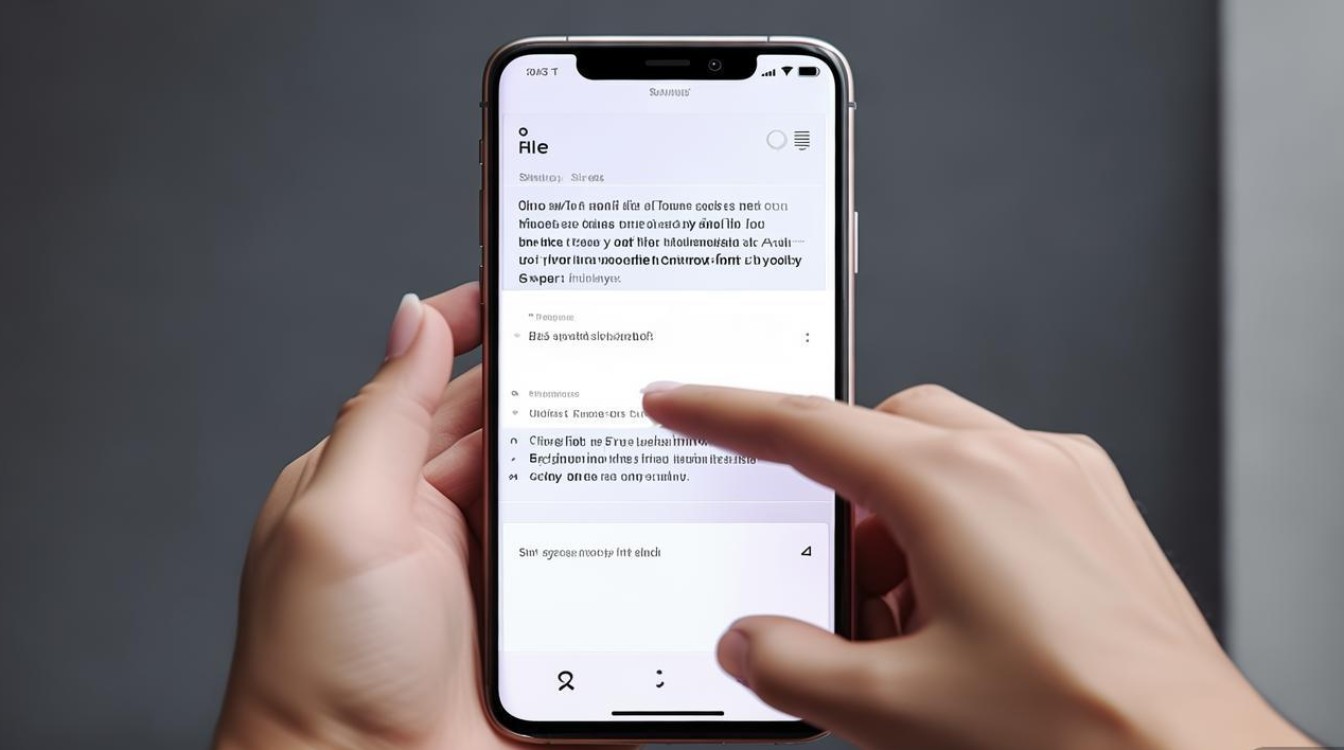
以下是一个简单的对比表格,归纳了上述几种三星手机截图方法的特点:
| 截图方法 | 操作便捷性 | 适用场景 | 是否需要额外设置或工具 |
|---|---|---|---|
| 电源键 + 音量下键 | 高,简单直接,双手操作方便 | 各种日常场景,如网页浏览、聊天等 | 无需 |
| 手掌滑动截图 | 较高,单手操作便捷 | 阅读文章、浏览图片等单手操作场景 | 需在设置中开启功能 |
| Bixby 语音截图 | 较高,语音指令方便 | 双手不便操作时,如手持物品等 | 需手机支持且设置好 Bixby 语音助手 |
| S Pen 截图(智能选择、手写) | 高,精准选取和个性化创作 | 截图、需要添加注释或创意绘画时 | 需配备 S Pen |
| 第三方应用截图 | 因应用而异,部分可高度自定义 | 有特殊截图需求或需要更多编辑功能时 | 需下载安装可靠应用 |
三星手机为用户提供了丰富多样的截图方法,用户可以根据自己的使用习惯、手机型号以及具体的应用场景选择最适合的截图方式,从而更加高效地完成屏幕截图操作,满足不同的需求,无论是简单的日常信息捕捉,还是具有创意和个性化的截图需求,三星手机都能轻松应对。
FAQs
问题 1:三星手机截图后的图片保存在哪里? 答:一般情况下,三星手机截图后的图片默认保存在内部的“DCIM”文件夹下的“Screenshots”文件夹中,你可以在手机的相册应用或者文件管理应用中找到该文件夹,里面存放了所有通过手机截图功能获取的图片,方便你随时查看、编辑或分享这些截图。
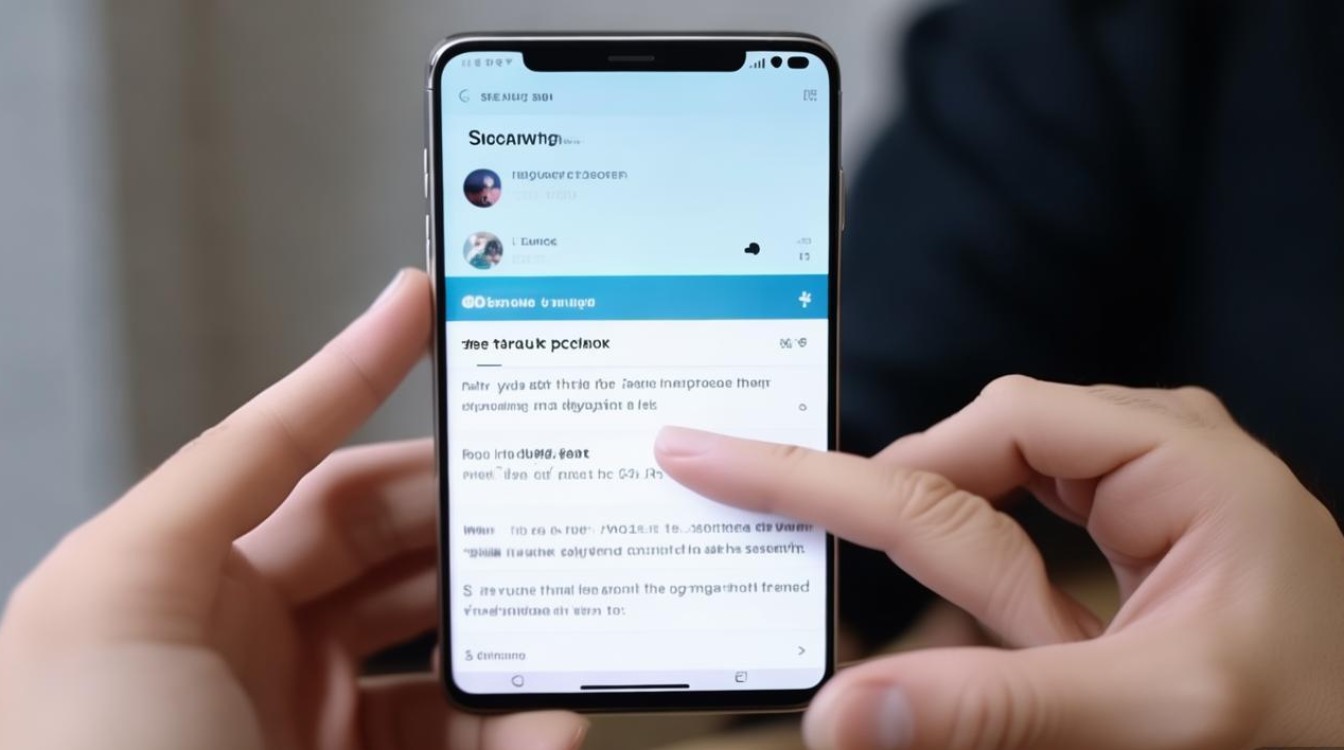
问题 2:如果三星手机的按键截图失灵了怎么办? 答:如果电源键 + 音量下键的组合截图方式失灵,首先可以尝试重启手机,看是否能恢复正常,若重启后仍不行,可能是按键存在硬件问题,建议联系三星售后服务中心进行检修,也可以检查手机是否安装了某些可能与按键功能冲突的第三方应用,尝试卸载这些应用后再次测试截图功能,如果是因为系统故障导致按键截图异常,可以尝试更新手机系统到最新版本,或者在设置中查找是否有关于按键功能的异常设置并进行调整。
版权声明:本文由环云手机汇 - 聚焦全球新机与行业动态!发布,如需转载请注明出处。


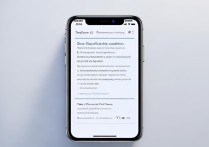









 冀ICP备2021017634号-5
冀ICP备2021017634号-5
 冀公网安备13062802000102号
冀公网安备13062802000102号